Nokia N93
selezionati vengono visualizzati e possono essere
modificati. È possibile aprire e visualizzare i file, ordinarli,
aggiungere testo oppure aggiungere nuovi file.
messaggio creato come bozza, selezionare
selezionare
linea, nonché le bozze e i messaggi inviati nel dispositivo,
selezionare la cartella
offline oppure se le impostazioni dell'account o del
servizio sono state modificate mediante un browser Web,
per aggiornare l'elenco dei servizi nel dispositivo
selezionare
seguenti opzioni:
nel browser Web. La modalità di visualizzazione
dipende dal fornitore di servizi.
selezionare
quindi scegliere
Pagina 1
Pagina 2
Pagina 3
Pagina 4
Pagina 5
Pagina 6
Pagina 7
Pagina 8
Pagina 9
Pagina 10
Pagina 11
Pagina 12
Pagina 13
Pagina 14
Pagina 15
Pagina 16
Pagina 17
Pagina 18
Pagina 19
Pagina 20
Pagina 21
Pagina 22
Pagina 23
Pagina 24
Pagina 25
Pagina 26
Pagina 27
Pagina 28
Pagina 29
Pagina 30
Pagina 31
Pagina 32
Pagina 33
Pagina 34
Pagina 35
Pagina 36
Pagina 37
Pagina 38
Pagina 39
Pagina 40
Pagina 41
Pagina 42
Pagina 43
Pagina 44
Pagina 45
Pagina 46
Pagina 47
Pagina 48
Pagina 49
Pagina 50
Pagina 51
Pagina 52
Pagina 53
Pagina 54
Pagina 55
Pagina 56
Pagina 57
Pagina 58
Pagina 59
Pagina 60
Pagina 61
Pagina 62
Pagina 63
Pagina 64
Pagina 65
Pagina 66
Pagina 67
Pagina 68
Pagina 69
Pagina 70
Pagina 71
Pagina 72
Pagina 73
Pagina 74
Pagina 75
Pagina 76
Pagina 77
Pagina 78
Pagina 79
Pagina 80
Pagina 81
Pagina 82
Pagina 83
Pagina 84
Pagina 85
Pagina 86
Pagina 87
Pagina 88
Pagina 89
Pagina 90
Pagina 91
Pagina 92
Pagina 93
Pagina 94
Pagina 95
Pagina 96
Pagina 97
Pagina 98
Pagina 99
Pagina 100
Pagina 101
Pagina 102
Pagina 103
Pagina 104
Pagina 105
Pagina 106
Pagina 107
Pagina 108
Pagina 109
Pagina 110
Pagina 111
Pagina 112
Pagina 113
Pagina 114
Pagina 115
Pagina 116
Pagina 117
Pagina 118
Pagina 119
Pagina 120
Pagina 121
Pagina 122
Pagina 123
Pagina 124
Pagina 125
Pagina 126
Pagina 127
Pagina 128
Pagina 129
Pagina 130
Pagina 131
Pagina 132
Pagina 133
Pagina 134
Pagina 135
Pagina 136
Pagina 137
Pagina 138
Pagina 139
Pagina 140
Pagina 141
Pagina 142
Pagina 143
Pagina 144
Pagina 145
Pagina 146
Pagina 147
Pagina 148
Pagina 149